Cálculos em Formulários é uma das funções avançadas do JotForm. Você pode realizar cálculos utilizando tanto o WIDGET CÁLCULOS EM FORMULÁRIOS quanto a condição ATUALIZAR/CALCULAR CAMPO.
Neste guia, você aprenderá como realizar cálculos no campo TABELA DE ENTRADA (anteriormente chamado de MATRIZ) a partir do recurso de Lógica Condicional ATUALIZAR/CALCULAR CAMPO e exibir o resultado do cálculo em uma célula vazia do própria TABELA DE ENTRADA.
Exemplo:
Siga o passo-a-passo:
1. Adicione o campo TABELA DE ENTRADA ao seu formulário.
2. Clique em CONFIGURAÇÕES na barra superior do seu CRIADOR DE FORMULÁRIOS. No menu lateral esquerdo, clique em CONDIÇÕES e então selecione ATUALIZAR / CALCULAR CAMPO.
Crie uma condição para que o cálculo entre os campos ocorra sempre que a TABELA DE ENTRADA seja preenchida.
Exemplo:
SE a TABELA DE ENTRADA (Notas) ESTIVER PREENCHIDA então FAÇA: calcule o valor de um campo.
4. Agora clique no botão ADICIONAR CAMPO para adicionar, na área de cálculo, todos os campos da sua TABELA DE ENTRADA que devem ser somados.
Exemplo: você pode selecionar as células das primeiras 4 colunas para serem somadas e então definir a quinta coluna, a de TOTAL, para exibir o resultado do cálculo.
Confira um formulário de demonstração para ver como o cálculo irá funcionar na prática: https://www.jotform.com/70280891026959. Nós recomendamos que você clone este formulário para ver como a configuração das condições foi feita.
Caso você queira aprender como realizar cálculos em uma TABELA DE ENTRADA do tipo botão de escolha ou caixa de seleção, leia o guia a seguir: Operando Cálculo de Formulário com Tabela de Entrada
Comentários e sugestões são bem-vindos abaixo. Se você tem uma pergunta, escreva para que o Fórum de Suporte possa ajudar você.
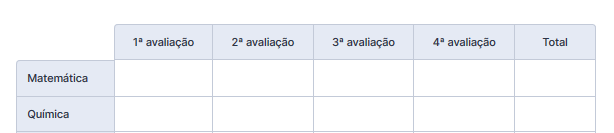
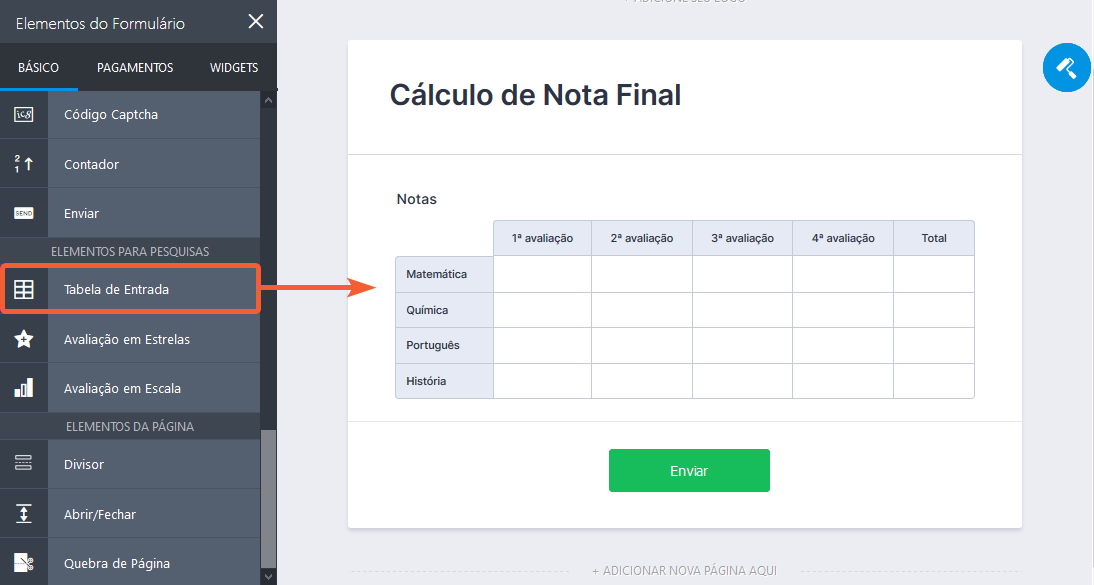
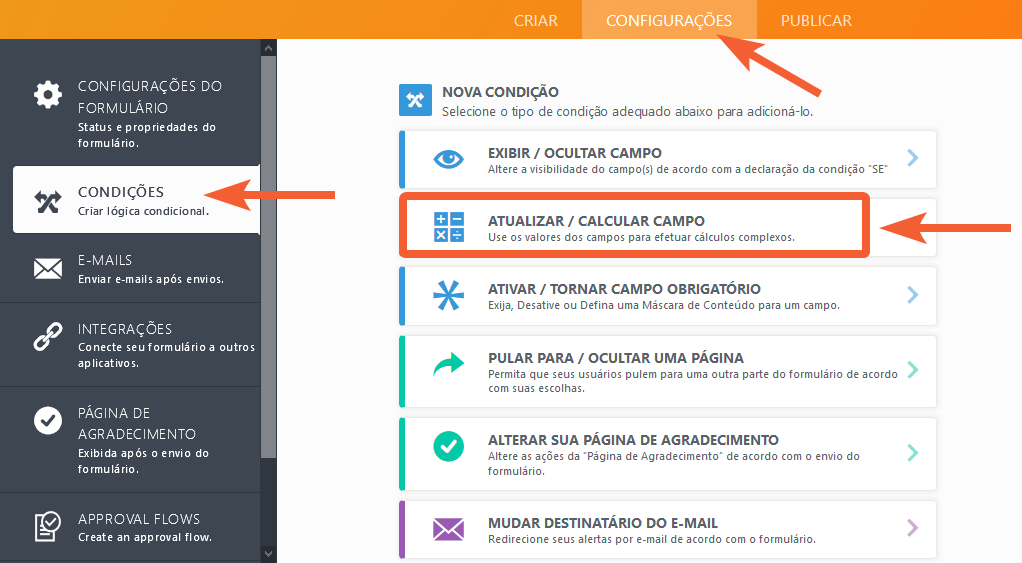
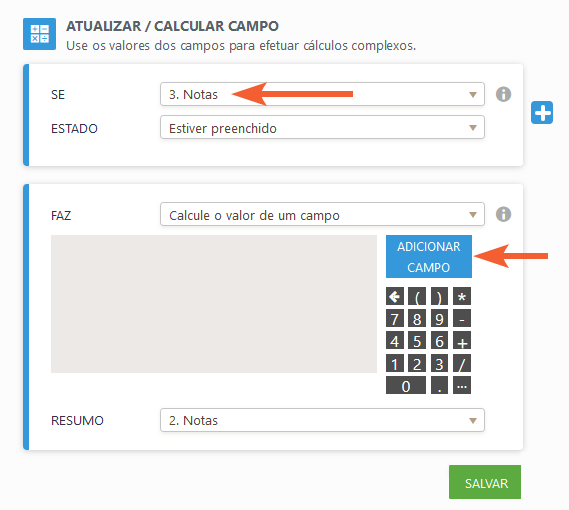
Enviar Comentário: